이 문서에서는 Google Cloud 콘솔을 사용하여 알림 정책을 수정, 나열, 확인하는 방법을 설명합니다. 예를 들어 App Hub 애플리케이션과 연결되도록 정책을 수정하는 방법을 설명합니다. 또한 이 페이지에서는 정책의 JSON 표현을 확인하는 방법과 커스텀 대시보드에 알림 정책을 추가하는 방법을 설명합니다. 이를 통해 측정항목 데이터와 동일한 컨텍스트에서 정책을 볼 수 있습니다.
이 문서에서는 Cloud Monitoring API를 사용하여 알림 정책을 수정 및 나열하고 보는 방법을 설명하지 않습니다. 자세한 내용은 API로 알림 정책 관리를 참조하세요.
이 기능은 Google Cloud 프로젝트에서만 지원됩니다. App Hub 구성의 경우 App Hub 호스트 프로젝트 또는 앱 지원 폴더의 관리 프로젝트를 선택합니다.
시작하기 전에
알림 정책을 저장하는 Google Cloud 프로젝트에서 다음을 완료합니다.
-
Google Cloud 콘솔을 사용하여 알림 정책을 만들고 수정하는 데 필요한 권한을 얻으려면 관리자에게 프로젝트에 대한 모니터링 편집자(
roles/monitoring.editor) IAM 역할을 부여해 달라고 요청하세요. 역할 부여에 대한 자세한 내용은 프로젝트, 폴더, 조직에 대한 액세스 관리를 참조하세요.커스텀 역할이나 다른 사전 정의된 역할을 통해 필요한 권한을 얻을 수도 있습니다.
Cloud Monitoring 역할에 대한 자세한 내용은 Identity and Access Management로 액세스 제어를 참조하세요.
알림 정책의 일반 개념을 숙지해야 합니다. 자세한 내용은 알림 개요를 참조하세요.
알림 정책 수정, 나열 또는 삭제
-
Google Cloud 콘솔에서 notifications 알림 페이지로 이동합니다.
검색창을 사용하여 이 페이지를 찾은 경우 부제목이 Monitoring인 결과를 선택합니다.
알림 페이지에는 요약 정보, 사고, 알림 정책을 나열하는 창이 표시됩니다.
Google Cloud 콘솔의 툴바에서 Google Cloud 프로젝트를 선택합니다. App Hub 구성의 경우 App Hub 호스트 프로젝트 또는 앱 지원 폴더의 관리 프로젝트를 선택합니다.
정책 창에서 모든 정책 보기를 클릭합니다.
정책 페이지에 모든 정책이 나열되고, 필터 막대와 각 정책에 대해 정책 수정, 복사, 삭제 옵션이 포함됩니다.
알림 정책 목록을 필터링하려면 다음 중 하나를 수행합니다.
- 필터 막대에서 이름을 입력합니다. 예를 들어 이름에
Example이 포함된 정책만 표시하려면Example을 입력합니다. 대소문자를 구분하는 비교로 정책 나열되는지 테스트합니다. - 필터 정책을 클릭하고 필터 속성을 선택한 후 필터에 대한 값을 입력하거나 메뉴에서 값을 선택합니다.
필터를 여러 개 추가하면 논리적
AND가 필터를 조인합니다.- 필터 막대에서 이름을 입력합니다. 예를 들어 이름에
선택사항: 정책 세부정보를 보려면 정책 이름을 클릭합니다. 정책 세부정보 페이지에 대한 자세한 내용은 알림 정책 보기를 참조하세요.
선택사항: 정책을 수정하거나 복사하려면 more_vert 옵션 더보기를 클릭하고 해당 옵션을 선택합니다. 정책 수정 및 복사는 측정항목 기반 알림 정책 만들기와 비슷합니다. 하지만 모든 필드를 수정할 수 없습니다. 완료되면 정책 저장을 클릭합니다.
선택사항: 정책을 삭제하려면 more_vert 옵션 더보기를 클릭하고 삭제를 선택합니다. 확인 대화상자에서 삭제를 선택합니다.
대시보드에 알림 정책에 대한 데이터를 표시하는 차트가 포함되어 있는 경우 알림 정책을 삭제하면 해당 차트에서 데이터 표시가 중단됩니다. 자세한 내용은 알림 정책 위젯에 데이터가 표시되지 않음을 참조하세요.
알림 정책 보기
-
Google Cloud 콘솔에서 notifications 알림 페이지로 이동합니다.
검색창을 사용하여 이 페이지를 찾은 경우 부제목이 Monitoring인 결과를 선택합니다.
Google Cloud 콘솔의 툴바에서 Google Cloud 프로젝트를 선택합니다. App Hub 구성의 경우 App Hub 호스트 프로젝트 또는 앱 지원 폴더의 관리 프로젝트를 선택합니다.
모든 정책을 나열하려면 정책 창에서 모든 정책 보기를 클릭합니다.
확인하려는 정책을 찾아서 선택합니다.
알림 정책의 세부정보 페이지가 열립니다. 여기에서 정책을 모니터링하거나 수정하고 사고 및 알림과 같은 관련 데이터를 볼 수 있습니다. 또한 다음을 수행할 수 있습니다.
차트에 표시되는 데이터의 기간을 수정합니다. 차트의 해상도는 제한되어 있으며 일부 기간의 모든 측정값이 표시되지 않을 수 있습니다.
알림을 수정하여 사용자 정의 라벨을 추가합니다. 이 라벨은 사고 및 알림에 포함됩니다. 자세한 내용은 라벨로 사고에 주석 추가를 참조하세요.
정책의 사용 설정 상태를 변경합니다. 정책이 사용 중지되면 알림을 받지 못합니다.
알림 정책의 JSON 표현 보기
Cloud Monitoring API를 사용하여 알림 정책을 만들거나 수정할 때는 API 메서드에 해당 정책의 JSON 표현을 제공합니다. 콘텐츠 안내를 위한 API 문서를 사용하여 직접 JSON을 만들 수 있습니다. 다른 방법으로 Google Cloud 콘솔을 사용하여 정책을 만들고 정책을 로컬 시스템에 다운로드할 수도 있습니다. 다운로드한 JSON 파일을 수정하여 다른 정책의 템플릿으로 사용할 수 있습니다. JSON으로 설명되는 정책 예시는 샘플 정책을 참조하세요.
알림 정책의 JSON 표현을 다운로드하려면 다음을 수행합니다.
-
Google Cloud 콘솔에서 notifications 알림 페이지로 이동합니다.
검색창을 사용하여 이 페이지를 찾은 경우 부제목이 Monitoring인 결과를 선택합니다.
- Google Cloud 콘솔의 툴바에서 Google Cloud 프로젝트를 선택합니다. App Hub 구성의 경우 App Hub 호스트 프로젝트 또는 앱 지원 폴더의 관리 프로젝트를 선택합니다.
- 보려는 정책을 찾은 후 정책 이름을 클릭하여 정책 세부정보 페이지를 엽니다.
- get_app JSON을 클릭합니다.
알림 정책을 수정할 때 알림 정책의 JSON 표현을 보려면 code 코드 보기를 클릭합니다.
대시보드에 알림 정책 추가
측정항목 데이터와 동일한 컨텍스트에서 알림 정책을 보려면 커스텀 대시보드에 해당 정책을 추가합니다. 이 대시보드에는 추가한 각 알림 정책에 대한 차트가 표시됩니다. 이러한 차트에는 해당 정책에 대해 모니터링되는 측정항목, 기준, 열려 있는 이슈 수가 표시됩니다. 이러한 차트에는 또한 해당 정책을 보거나 수정할 수 있는 링크가 포함되어 있습니다.
하나의 조건이 포함된 정책을 커스텀 대시보드에 추가할 수 있습니다. 여러 조건을 포함하는 정책은 알림 컨텍스트에서만 볼 수 있습니다.
커스텀 대시보드에 알림 정책의 요약을 표시하려면 다음을 수행합니다.
-
Google Cloud 콘솔에서
 대시보드 페이지로 이동합니다.
대시보드 페이지로 이동합니다.
검색창을 사용하여 이 페이지를 찾은 경우 부제목이 Monitoring인 결과를 선택합니다.
- Google Cloud 콘솔의 툴바에서 Google Cloud 프로젝트를 선택합니다. App Hub 구성의 경우 App Hub 호스트 프로젝트 또는 앱 지원 폴더의 관리 프로젝트를 선택합니다.
- 대시보드를 선택하거나 대시보드 만들기를 클릭합니다.
- 툴바에서 add 위젯 추가를 클릭합니다.
- 위젯 추가 대화상자에서 notifications 알림 정책을 선택합니다.
- arrow_drop_down 알림 정책을 클릭한 후 알림 정책을 선택합니다. 단일 조건 알림 정책만 알림 정책 메뉴에서 선택할 수 있습니다.
- 대시보드에 변경사항을 적용하려면 툴바에서 적용을 클릭합니다. 변경사항을 삭제하려면 취소를 클릭합니다.
다음 스크린샷은 알림 정책의 차트를 보여줍니다.
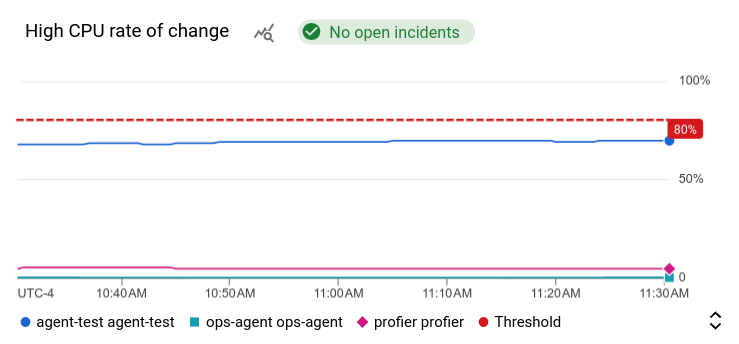
이 예시에서 알림 정책은 두 가지 서로 다른 가상 머신의 CPU 사용을 모니터링합니다. 점선은 50%로 설정된 조건 기준을 나타냅니다. No incidents 라벨이 있는 녹색 칩은 알림 정책에 대해 미해결된 이슈가 없음을 나타냅니다. 미해결 사고 수를 보여주는 칩에 포인터를 놓으면 기본 알림 정책으로 연결되는 대화상자가 열립니다.
자세한 내용은 대시보드에 알림 정책 및 사고 표시를 참조합니다.
알림 정책을 App Hub 애플리케이션과 연결
알림 정책에 사용자 정의 라벨을 추가하면 App Hub 애플리케이션에 속한 서비스 또는 워크로드와 연결할 수 있습니다. 이러한 라벨은 사고 및 알림에 포함되며 알림 정책은 애플리케이션 모니터링 대시보드에도 나열됩니다. 라벨에 대해 자세히 알아보려면 라벨로 사고에 주석 추가를 참조하세요.
Google Cloud 콘솔을 사용하여 알림 정책을 워크로드 또는 서비스와 연결하려면 다음을 수행합니다.
-
Google Cloud 콘솔에서 notifications 알림 페이지로 이동합니다.
검색창을 사용하여 이 페이지를 찾은 경우 부제목이 Monitoring인 결과를 선택합니다.
- Google Cloud 콘솔의 툴바에서 Google Cloud 프로젝트를 선택합니다. App Hub 구성의 경우 App Hub 호스트 프로젝트 또는 앱 지원 폴더의 관리 프로젝트를 선택합니다.
- 알림 정책을 찾아서 more_vert 더보기를 클릭하고, 수정을 선택한 후 알림 및 이름 섹션으로 이동합니다.
- 애플리케이션 라벨 섹션에서 애플리케이션을 선택한 후 워크로드 또는 서비스를 선택합니다.
- 정책 저장을 클릭합니다.
이 단계를 완료하면 다음 키가 포함된 라벨이 알림 정책에 연결됩니다. 이러한 라벨을 통해 애플리케이션 및 서비스 또는 워크로드를 식별할 수 있습니다.
apphub_application_locationapphub_application_idapphub_service_id또는apphub_workload_id
또한 Google Cloud CLI, Terraform, Cloud Monitoring API를 사용하여 알림 정책에 사용자 라벨을 추가할 수 있습니다. 하지만 이전 예시에 표시된 라벨 키를 사용해야 합니다. 자세한 내용은 다음을 참조하세요.
